Ако ћете надоградити иПхоне свог детета на иОС 13 и желите да увредљиве веб локације држите на одстојању од веб прегледача, желели бисте да знате промену. Једна важна ствар коју треба напоменути је да када блокирате нежељене веб локације, режим приватног прегледања се аутоматски онемогућава. То је учињено како би се осигурало да ваше дете не може да претражује веб у режиму без архивирања.
Како ограничити садржај за одрасле у иОС 13 Сафари-у на иПхоне-у или иПад-у
Пре него што започнете, уверите се да сте на иОС уређају укључили време екрана. Пратите овај комплетни водич да бисте у потпуности искористили ову функцију.
Корак 1. Покрените Апликација за подешавања на вашем иОС уређају → Додирните Сцреен Тиме → Додирните Ограничења садржаја и приватности.

Корак 2. Следеће, мораш унесите шифру времена екрана и онда укључити прекидач поред Ограничења садржаја и приватности.

Корак # 5. Следеће додирните Ограничења садржаја.

Корак # 6. Додирните на Веб садржаја.
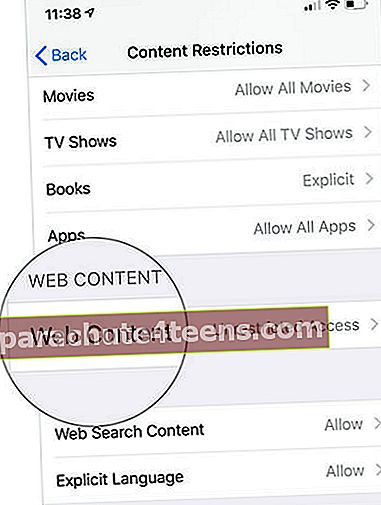
Корак # 7. У одељку Веб садржај имате три могућности:
- Неограничен приступ
- Ограничите веб локације за одрасле
- Само дозвољене веб локације
Неограничен приступ: Подразумевано је изабрано.

Ограничите веб локације за одрасле: Изаберите Ограничи веб локације за одрасле да бисте блокирали режим приватног прегледања и ограничили приступ веб локацијама за одрасле. За побољшана ограничења можете ручно да унесете име веб локација. Да бисте то урадили, додирните Додај веб локацију у оквиру Никад не дозволи. Затим унесите његово име, а затим додирните Готово. Поред тога, ако желите да дозволите одређене веб локације, морате да унесете њихова имена. Да бисте то урадили, додирните Додајте веб локацију под Увек дозволи. Затим укуцајте његово име и тапните на Готово. Само дозвољене веб локације: Ако желите да дозволите приступ само одабраним веб локацијама, додирните Само дозвољене веб локације. Сада бисте требали видети имена неких веб локација попут Аппле – Старт, Диснеи и других. Убудуће, ако ваше дете или неко покуша да отвори ограничену веб локацију, Сафари ће приказати поруку у којој се каже „Не можете да прегледате ову страницу на кк.цом јер је ограничена“. Касније, ако случајно промените време или желите да уклоните ограничење; следите исте горе поменуте кораке, а затим на крају одаберите Неограничени приступ. Процес блокирања веб локација за одрасле је готово исти у иОС-у 11 или старијој верзији. Да бисте то урадили, отворите Подешавања → Генерал → Ограничења. Онда, унесите шифру за ограничења → Веб странице → Ограничите садржај за одрасле. Сада следите горе поменуте кораке да бисте ограничили или дозволили приступ појединачним веб локацијама. То је све! Можда бисте желели да упутите и ове постове: Какав је ваш став о побољшаним ограничењима у најновијој верзији иОС-а? Пуцајте у коментаре.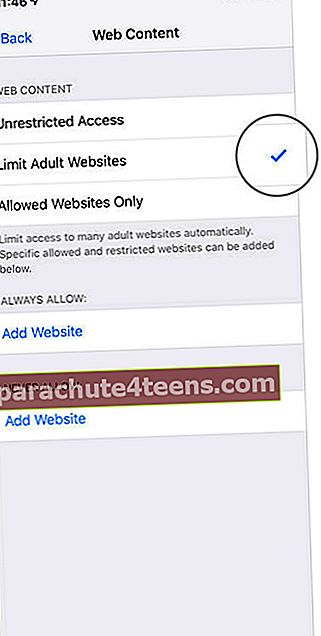
 Да бисте додали још веб локација, додирните Додај веб локацију. Затим унесите наслов и УРЛ. После тога тапните на Готово за потврду.
Да бисте додали још веб локација, додирните Додај веб локацију. Затим унесите наслов и УРЛ. После тога тапните на Готово за потврду.
Како ограничити садржај за одрасле у Сафарију у иОС-у 11 или старијој верзији



